このブログでは、ハンバーガーメニューと検索アイコンを非表示にしています。
その設定の方法をご紹介します。
上記の悩みを解決します。
この記事では、次のことを書いています。
・ハンバーガーメニューを非表示にした理由
・非表示にするCSSコードの説明
・非表示に設定する手順
この記事に書いてある方法で、画面左のハンバーガーメニューと、画面右の検索アイコンが非表示になり、とてもスッキリしたデザインになります。

(ハンバーガーメニューと検索アイコンがない)
タップできる目次
なぜハンバーガーメニューを非表示に?
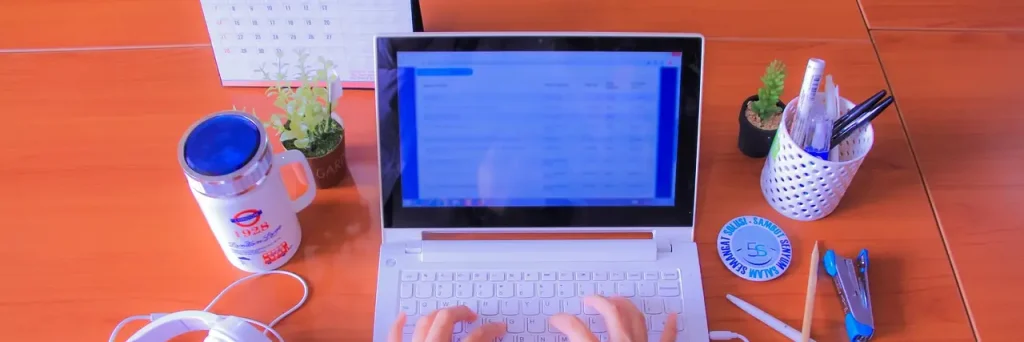
STORK19 ではデフォルトで、ハンバーガーメニューが表示されますが、このブログでは非表示にしています。

(デフォルトの画面)
それは、次の理由からです。
・トップページで必要なかった
・デザインがスッキリする
トップページで必要なかった
トップページでは、ハンバーガーメニューの使い道がありませんでした。
記事ページでは、ハンバーガーメニューに目次が入ってました。
記事の途中でも、好きな見出しにジャンプできるようにするためです。
ですがトップページには目次がありませんので、ハンバーガーメニューは空になってしまいます。
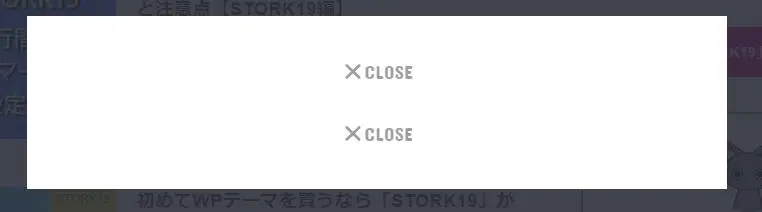
空のハンバーガーメニュー
どうしようかとも思いましたが、調べてみるとハンバーガーメニューを消しているブログが多くありました。
デザインがスッキリする
それらを見て、「ハンバーガーメニューと検索アイコンはない方がいい」と思ったんですね。
結局ハンバーガーメニューは非表示にすることにしました。
そのデザインがスッキリしていて、結果的に良くなったと思います。
- もともと狭い画面にごちゃごちゃとアイコンがあるのが邪魔だった
- ハンバーガーメニューと検索アイコンが必要と思えなかった
STORK19 でハンバーガーメニューを非表示にするCSSコード
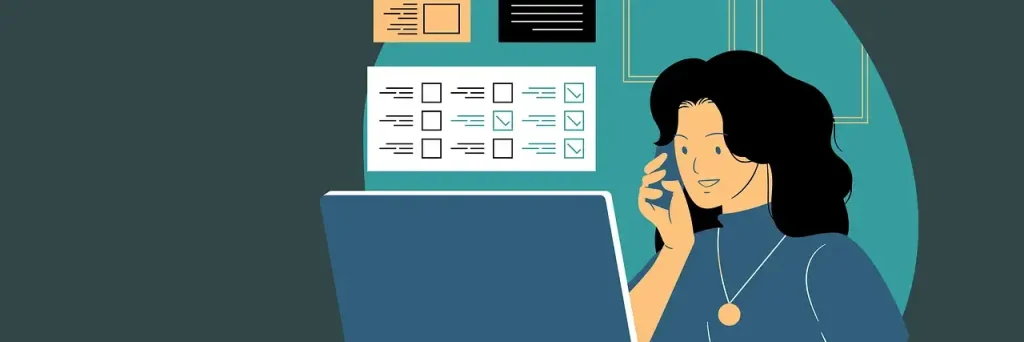
ハンバーガーメニューを消すと、検索アイコンも非表示になります。
それはハンバーガーメニューを表示させるコードは、STORK19では検索アイコンを表示させるコードと一緒だからです。
そのあたりのケアも必要になってきます。
・非表示にする CSSコード の紹介
・検索アイコンの代わりの設置
非表示にするCSSコード
非表示にするCSSコードは私の環境の、子テーマ stork19_custom の style.css に、次のように書いてあります。
1: /* @media screen and (max-width:375px){ */
2: .nav_btn,.search_btn{
3: display:none;
4: }
5:/* } */これは、おかぴーさんのブログを参考にしました。
内容は次のとおりです。
- @media screen and (max-width:375px)
横幅375pxの幅までを指定するコードです。コメントアウトしてるのは、PCでも非表示するためです。スマホのみにしたいときはコメントアウトを外します。 - .nav_btn,.search_btn
STORK19のハンバーガーメニュー、検索メニューのボタン - display:none
非表示にするコード
これをコピペして、stork19_custom の style.css に追加するだけで非表示にできます。
お分かりのように、私は @media screen… の行はコメントアウトしてます。
これはPC表示でも非表示にするためです。
検索アイコンの代わりの設置
ところで前述したように、ハンバーガーメニューと検索アイコンは、STORK19 では同じコードとなっています。
なので片方だけを消すことは出来ません。

右にあった検索アイコンも消えている
なので検索アイコンの代わりに、検索フィールドをサイドバーに設置します。
検索アイコン自体、小さくてあまり使い勝手も良くありません。ですので検索フィールドの設置は必須と思っています。
検索フィールドをサイドバーに設置する方法は、次の記事の「サイドバーの設置」を参照してください。
スマホ表示でも、検索フィールドの設置をすることを忘れずに。
STORK19でハンバーガーメニューを非表示にする手順
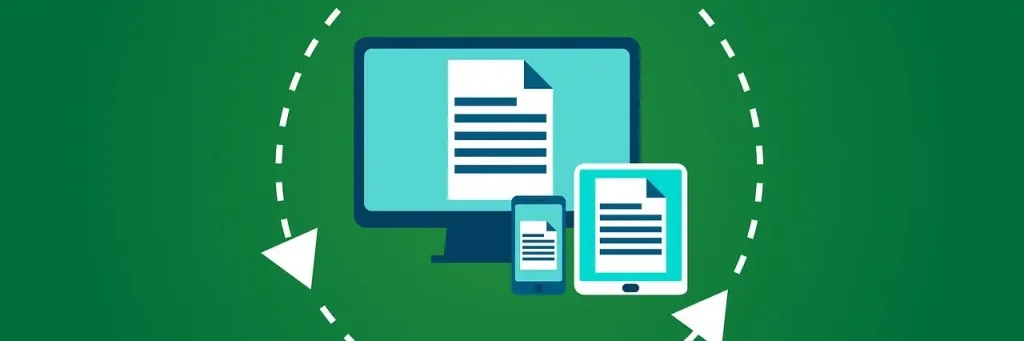
CSS コードを追加して、有効化する手順を説明します。
1.コードをコピペする
2.結果を確認する
1.コードをコピペする
次のように、子テーマの style.css に、CSSコードを追加します。
- ワードプレスのダッシュボード画面のメニューから「外観」>「テーマエディター」を選択します。
- 編集するテーマは「stork19_custom」であることを確認します。
- スタイルシート「style.css」を開きます。
- 下のコードをコピペして追加します。
.nav_btn,.search_btn{
display:none;
}- 「ファイルを更新」ボタンを押して保存します。
※事前に style.css をバックアップしてから作業してください。
2.変更結果を確認する
PCとスマホで、結果を確認します。

[PC 画面]

[スマホ画面]
CSS の読み込みはキャッシュリセットしないとプレビューに反映されないこともあるので、もし反映されないときは Windows の Chrome なら ctrl+shift+R をやりましょう。
参考リンク:
https://forest.watch.impress.co.jp/docs/serial/chrometips/1152903.html
これで完了です。(^o^)
まとめ:ハンバーガーメニューを消すと画面がスッキリします

この記事では、次のことを書きました。
・ハンバーガーメニューを非表示にした理由
・非表示にするCSSコードの説明
・非表示に設定する手順
もしハンバーガーメニューを非表示にしたい人がいたら、ぜひ真似してください
国産WPテーマ「STORK19」を紹介しています。
STORK19をインストールした直後、最初の設定について解説しています。
行間を広げる設定について解説しています。


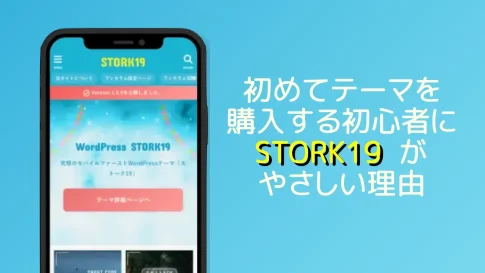




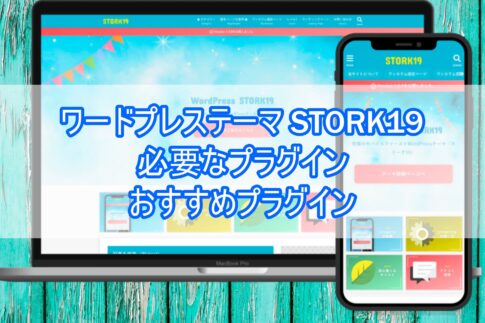

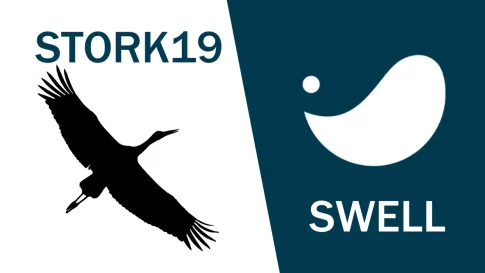

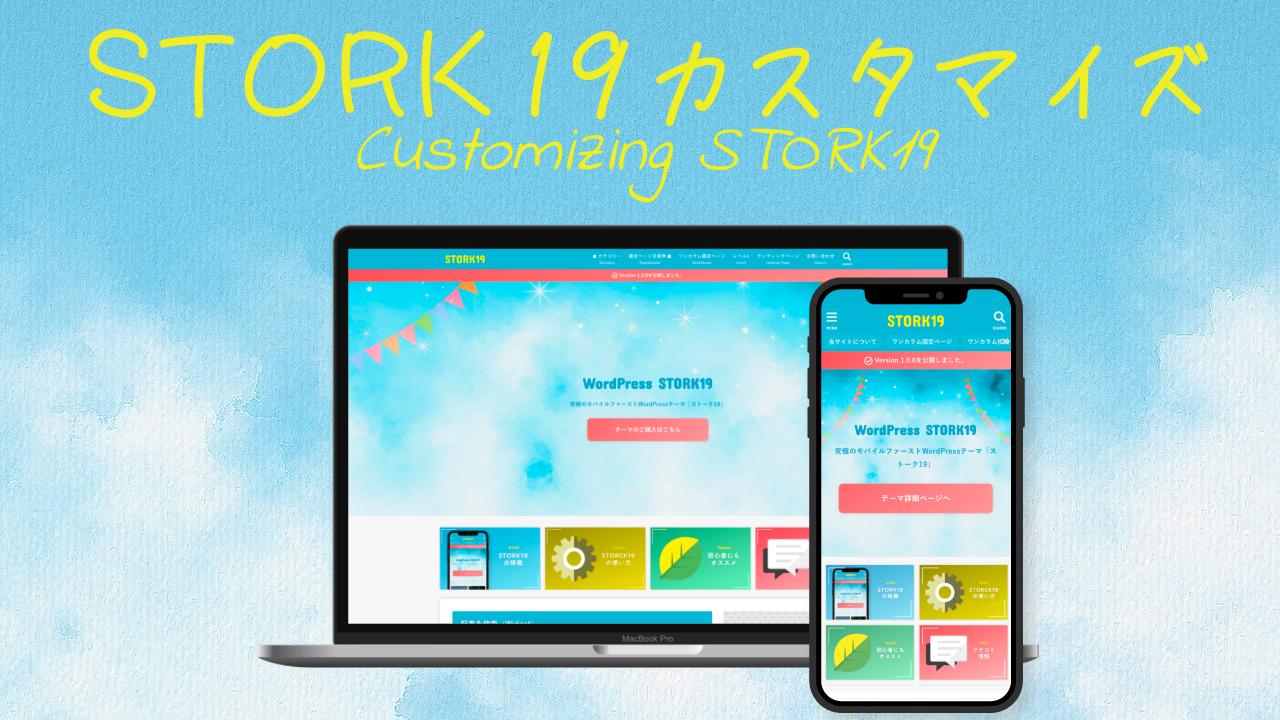

・ハンバーガーメニューを非表示にしたいです。